

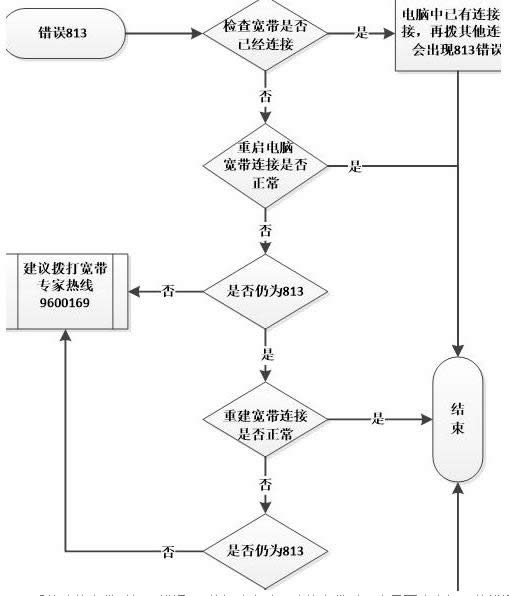
|
随着电脑硬件和软件的不断升级,微软的Windows也在不断升级,从架构的16位、16+32位混合版(Windows9x)、32位再到64位, 系统版本从最初的Windows 1.0 到大家熟知的Windows 95、Windows 98、Windows ME、Windows 2000、Windows 2003、Windows XP、Windows Vista、Windows 7、Windows 8、Windows 8.1、Windows 10 和 Windows Server服务器企业级操作系统,不断持续更新,微软一直在致力于Windows操作系统的开发和完善。现在最新的正式版本是Windows 10。 在使用电脑连网的过程中经常会遇到宽带连接错误的提示,比如,最近有位win8系统用户在连接宽带时遇到连接到宽带连接2时出错,提示错误813,如下图所示,导致无法连接网络的问题。针对宽带时提示错误813的问题,现在,小鱼一键重装系统小编就来和大家介绍解决方法,一起看看下文具体内容吧。
故障提示: 错误813:建立了前一个宽带连接的情况下,你在使用相同的设备或端口尝试建立另一个宽带连接。请断开前一个连接,然后重新建立连接。 故障原因: 其他宽带连接已连接上(“图1”);系统原因等。
解决方法: 1、重新启动电脑(一般能解决); 2、 重建宽带连接; 3、 重装操作系统。 错误813的流程图:
其实,遇到宽带连接错误时只要根据错误提示再具体解决此问题就可以,就如解决关于win8系统连接宽带时提示错误813的原理一样,需要的用户不妨也来试试吧。更多有关系统问题欢迎来小鱼一键重装系统官网看看。 Microsoft Windows,是美国微软公司研发的一套操作系统,它问世于1985年,起初仅仅是Microsoft-DOS模拟环境,后续的系统版本由于微软不断的更新升级,不但易用,也慢慢的成为家家户户人们最喜爱的操作系统。
|
温馨提示:喜欢本站的话,请收藏一下本站!